1.使用SQL数据库创建外部内容类型
右键Contact
2.使用外部内容类型创建list
默认创建出的list我们是无法访问,我们去管理中心做相关的设置
在管理中的管理服务应用程序中增加权限,如下
下面数据正常显示
3.使用外部内容类型创建文档库
新创建一个DocumentLib类型的文档库,然后创建Column
在列表设置—高级设置中编辑模板
编辑模板,输入RequestForProposal,设置为Head1样式,然后按图示操作并保存,返回列表。
切换到列表的Documents Robbin,New Document会打开word文档,按下图选择
Word中下面信息会自动更新为选择的
保存后,刷新列表:
本文转自Justin博客园博客,原文链接:http://www.cnblogs.com/carysun/archive/2011/01/10/moss2010-external-contenttype.html,如需转载请自行联系原作者







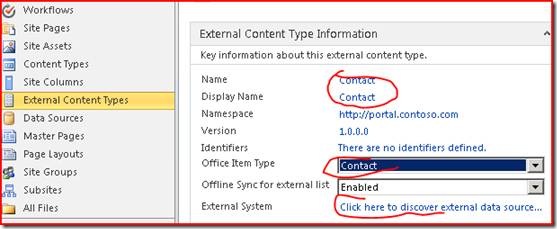
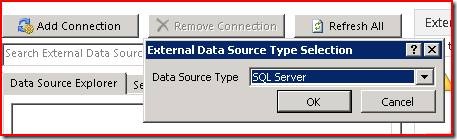
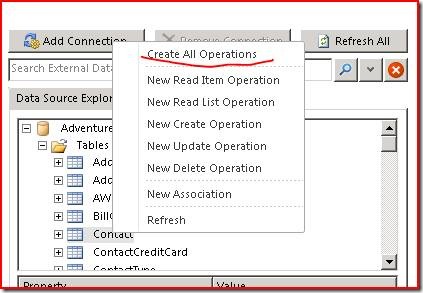
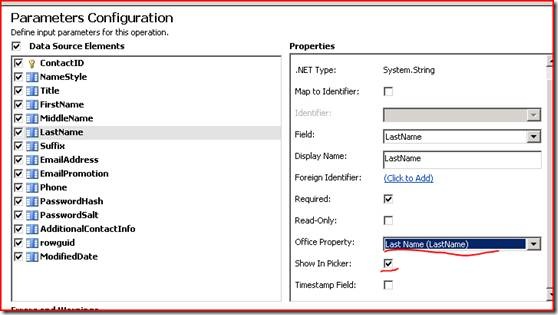

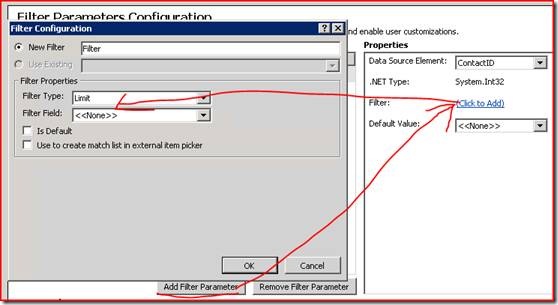

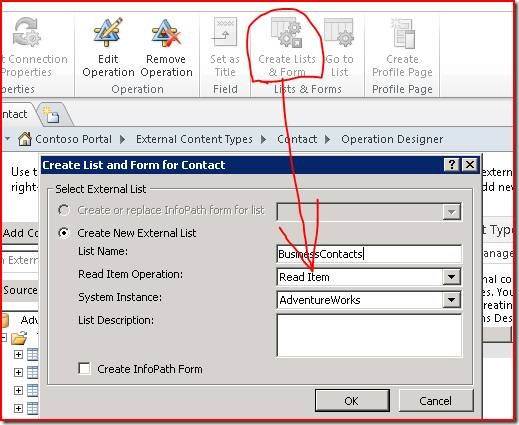
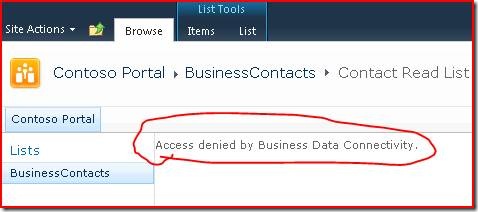
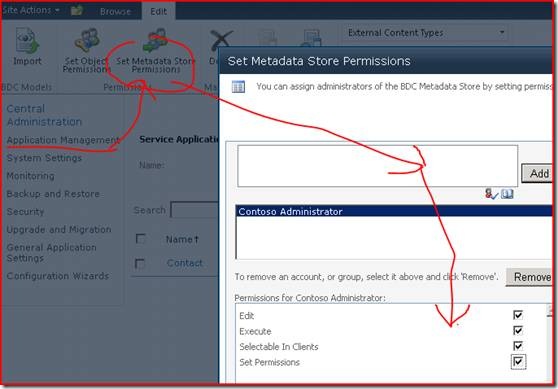
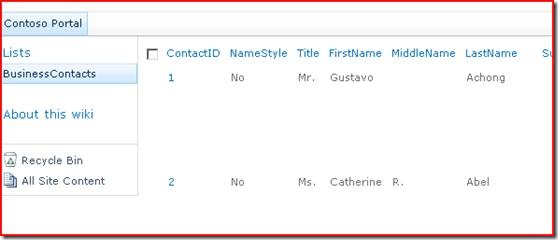
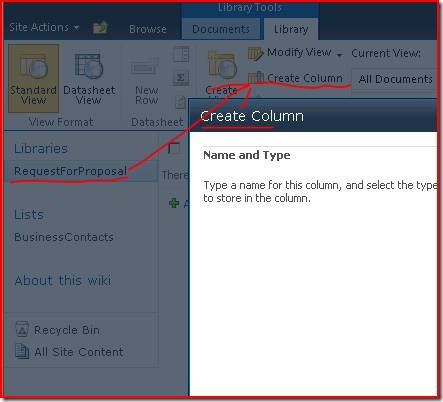
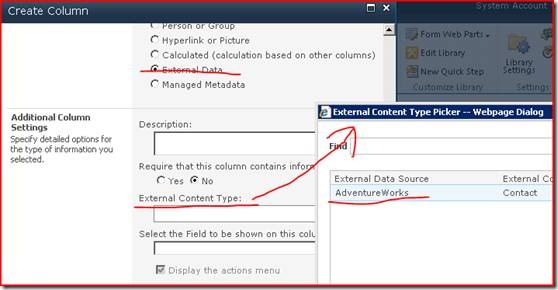
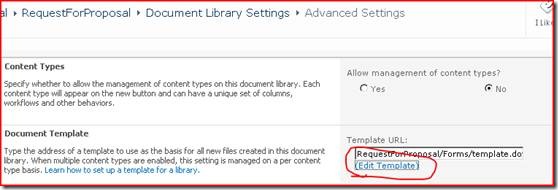

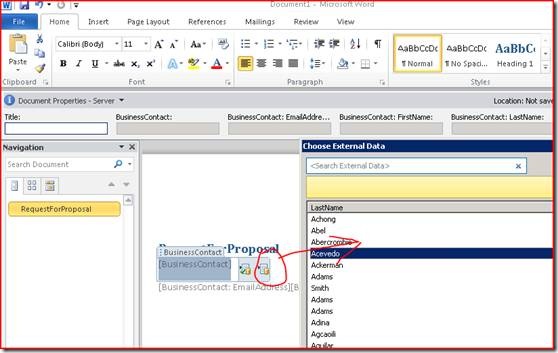
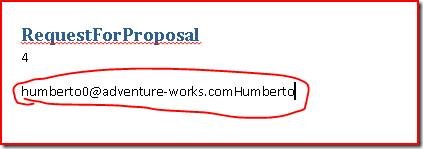















 252
252











 被折叠的 条评论
为什么被折叠?
被折叠的 条评论
为什么被折叠?








